Sistem Interkom Video IP Siri AIPHONE IX

PERHATIAN:
Ini ialah manual pengaturcaraan singkatan yang menangani tetapan program Geganti IP asas menggunakan Alat Sokongan IX. Satu set lengkap
arahan (IX Web Manual Tetapan / Manual Operasi IX / Manual Tetapan Alat Sokongan IX) boleh didapati di www.aiphone.com/IX.
pengenalan
Penyesuai IXW-MA dan IXW-MAA mempunyai 10 output geganti yang boleh dicetuskan oleh peristiwa di stesen Siri IX. Panduan ini akan berjalan melalui pengaturcaraan sistem untuk memasukkan sama ada penyesuai, serta pengaturcaraan output.
Oleh kerana IXW-MA dan IXW-MAA berfungsi dengan cara yang sama, dan Alat Sokongan IX menganggap kedua-duanya sebagai IXW-MA untuk tujuan pengaturcaraan, panduan ini hanya akan merujuk kepada IXW-MA.
Memprogramkan Sistem Baharu untuk Memasukkan IXW-MA
Jika sistem telah dikonfigurasikan tanpa IXW-MA, langkau ke bawah.
Langkah 1: Tetapan Sistem
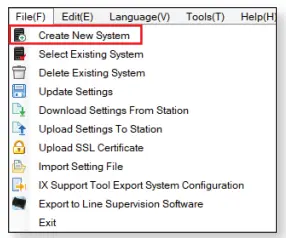

Cipta Sistem Baharu
Buka Alat Sokongan IX. Sekiranya Sistem Baharu tetingkap tidak dibuka, pilih File daripada bar menu atas, kemudian Cipta Sistem Baharu.
Sistem Baharu
Masukkan Nama Sistem di bawah Tetapan Sistem dan pilih kuantiti untuk setiap jenis stesen di bawah Tetapan Alat Sokongan IX.
Mencipta Sistem
Setelah setiap medan halaman Sistem Baharu diisi dengan sewajarnya, klik Next .
Langkah 2: Penyesuaian Stesen
Alat Sokongan akan memberikan setiap stesen Nama Stesen lalai, Nombor empat digit dan alamat IP bermula dari 192.168.1.10. Untuk mengedit maklumat ini, klik Station Details dalam Tetapan Lanjutan bahagian, ditunjukkan di bawah. Untuk menggunakan maklumat lalai yang dibuat oleh Alat Sokongan, langkau ke Langkah 3.

Butiran Stesen
klik Station Details untuk mengedit Nombor, Nama, dan Alamat IP bagi setiap stesen.
Edit Butiran Stesen
Edit Nombor, Nama, Alamat IP dan Subnet Mask untuk setiap stesen mengikut keperluan. Nota: Jangan isikan Nama Hos.
Kemas kini Butiran Stesen
klik OK untuk mengemas kini butiran stesen yang telah disunting.

Langkah 3: Persatuan
Proses perkaitan akan memautkan maklumat yang dibuat dalam Alat Sokongan dengan stesen yang terdapat pada rangkaian. Setelah dikaitkan, stesen akan menerima nama stesen dan maklumat rangkaiannya sebaik sahaja ia selesai but semula.

Pilih
Pilih tetapan file untuk dikaitkan daripada Senarai Tetapan Stesen.
Pilih
Pilih stesen yang diimbas untuk dikaitkan dengan yang dipilih file daripada Senarai Stesen.
Mohon
klik Apply untuk mengaitkan stesen yang dipilih dengan yang dipilih file. Ulang sehingga semua stesen dikaitkan.
Status
Sahkan bahawa setiap stesen telah berjaya dikaitkan dalam Status lajur.
Seterusnya
Jika semua stesen menunjukkan Kejayaan, klik Next.

Langkah 4: Menetapkan File Muat naik
Setelah setiap stesen telah dikaitkan dengan maklumat stesen individunya, tetapan file yang mengandungi seluruh sistem
maklumat perlu dimuat naik ke setiap stesen. Untuk memuat naik tetapan file, PC pengaturcaraan perlu berada dalam subnet yang sama dengan stesen yang berkaitan. Alamat IP semasa PC disenaraikan di bahagian bawah sebelah kiri tetingkap ini.
Stesen tidak akan beroperasi sehingga penetapan files telah dimuat naik.

Pilih
Stesen boleh dipilih secara individu, atau mengikut Jenis. pilih Semua daripada Pilih Stesen mengikut Jenis menu lungsur turun untuk dimuat naik ke semua stesen. klik Select.
Mulakan Muat Naik
Setelah Status stesen ditunjukkan tersedia, klik Start Upload.Seterusnya
Selepas muat naik berjaya, klik Next .
![]() Nota : Kemajuan setiap stesen akan dipaparkan dalam lajur Status. Stesen yang tidak tersedia mungkin masih but semula daripada proses perkaitan. Jika stesen telah but semula dan masih tidak tersedia, pastikan PC pengaturcaraan berada dalam subnet yang sama dengan stesen.
Nota : Kemajuan setiap stesen akan dipaparkan dalam lajur Status. Stesen yang tidak tersedia mungkin masih but semula daripada proses perkaitan. Jika stesen telah but semula dan masih tidak tersedia, pastikan PC pengaturcaraan berada dalam subnet yang sama dengan stesen.
Langkah 5: Eksport Tetapan
Langkah terakhir dalam Wizard Pengaturcaraan ialah membuat salinan tetapan sistem file dan eksportnya ke lokasi selamat atau pemacu luaran.

Eksport
klik Export .
Pilih Folder
Pilih lokasi untuk menyimpan file. Click OK .
Selesai
klik Finish .
![]() Nota: Jika program asal file hilang, atau Alat Sokongan dialihkan ke PC lain, salinan ini boleh digunakan untuk mengakses pengaturcaraan sistem untuk membuat perubahan atau pelarasan.
Nota: Jika program asal file hilang, atau Alat Sokongan dialihkan ke PC lain, salinan ini boleh digunakan untuk mengakses pengaturcaraan sistem untuk membuat perubahan atau pelarasan.
Menambah IXW-MA pada Sistem Sedia Ada
Langkau bahagian ini jika IXW-MA telah ditambahkan pada sistem. Langkah-langkah di bawah akan berjalan melalui penambahan penyesuai geganti IXW-MA pada sistem sedia ada. IXW-MA harus disambungkan ke rangkaian yang sama seperti sistem sedia ada sebelum meneruskan.
Buka Alat Sokongan IX dan pilih sistem sedia ada untuk diedit.


A – Konfigurasi Sistem
klik Tools daripada bar menu atas dan pilih Konfigurasi Sistem.
B – Tambah Stesen Baharu
klik Add New Station.
C – Pilih Jenis Stesen
Pilih IXW-MA menggunakan juntai bawah Jenis Stesen dan masukkan kuantiti stesen yang akan ditambah. klik Add.
D – Edit Maklumat Stesen
Edit Nombor dan Nama untuk stesen baharu ditambah.
E – Tambah
klik OK untuk menambah stesen.

Stesen yang ditambah akan muncul dalam senarai Tetapan Stesen dengan nombor dan nama yang ditetapkan. Alat Sokongan akan memberikan alamat IP secara automatik, walaupun ini boleh ditukar kemudian.
F – Pilih
Pilih tetapan file untuk IXW-MA daripada Senarai Tetapan Stesen.
G – Pilih
Pilih IXW-MA untuk dikaitkan dengan yang dipilih file daripada Senarai Stesen.
H – Mohon
klik Apply untuk mengaitkan stesen yang dipilih dengan yang dipilih file.
J – Seterusnya
Jika stesen menunjukkan Kejayaan, klik Seterusnya .
Saya - Status
Sahkan bahawa IXW-MA telah berjaya dikaitkan dalam Status lajur.
J – Seterusnya
Jika stesen menunjukkan Kejayaan, klik Next.

Tetapan SIF (Pergi ke Halaman 8 untuk Tetapan IX-BA, IX-DA dan IX-MV)
Langkah 1: Mendayakan Fungsi SIF untuk Stesen Siri IX
IXW-MA hanya akan mengenali pencetus penghantaran kenalan perubahan. Semua pencetus penghantaran lain akan diabaikan oleh penyesuai. Pencetus penghantaran dihantar dari stesen yang menerima arahan pelepasan ke IXW-MA. Proses berikut menggariskan tetapan yang diperlukan untuk menghantar acara SIF ini melalui stesen pintu. Daripada menu di sebelah kiri, kembangkan Tetapan Fungsi dan pilih SIF.

![]() Nota:
Nota:
Tetapan ini perlu dikonfigurasikan untuk setiap satu sumber acara SIF, bukan IXW-MA.
Dayakan
Dayakan Fungsi SIF.
Jenis Program
Masukkan 0100.
Alamat IPv4
Masukkan ke Alamat IPv4 daripada IXW-MA.
Pelabuhan Destinasi
Masukkan 65013 jika SSL adalah kurang upaya,
Masukkan 65014 jika SSL adalah Didayakan.
Sambungan
Gunakan menu lungsur Sambungan untuk memilih soket.

Tatal Kanan
Tatal tetingkap ke kanan sehingga Tukar kenalan lajur dipaparkan.
Tukar Kenalan
Semak Tukar kenalan kotak untuk setiap stesen yang akan berkomunikasi dengan IXW-MA.
Kemas kini
klik Update untuk menyimpan tetapan dan teruskan ke langkah seterusnya.
Tetapan SIF untuk Stesen IX-BA, IX-DA dan IX-MV IXW-MA
 Nota: Hanya model stesen ini perlu mempunyai SIF.ini file dimuat naik kepada mereka. Muat naik SIF akan sentiasa gagal pada model stesen lain. Lihat halaman sebelumnya untuk langkah pengaturcaraan SIF untuk stesen tersebut.
Nota: Hanya model stesen ini perlu mempunyai SIF.ini file dimuat naik kepada mereka. Muat naik SIF akan sentiasa gagal pada model stesen lain. Lihat halaman sebelumnya untuk langkah pengaturcaraan SIF untuk stesen tersebut.
Langkah 1: Mencipta SIF.ini File
Mencipta baris kod, dalam bentuk .ini file, diperlukan untuk membenarkan stesen IX Series (IX-DA, IX-BA, IX-MV) berkomunikasi dengan IXW-MA. bekas ituampdi bawah ditunjukkan menggunakan editor teks biasa (cth Notepad), dan menyimpannya dengan sambungan .ini.
Jenis Program: Mesti nombor binari 0100.
Alamat IP IXW-MA: Alamat IP diberikan kepada IXW-MA .
Destinasi Port: Nombor port yang diberikan pada IXW-MA. Masukkan 65013 jika SSL dilumpuhkan, 65014 jika SSL didayakan.
SSL T/T : Input 0 jika dilumpuhkan, input 1 jika didayakan.
Example Teks File:
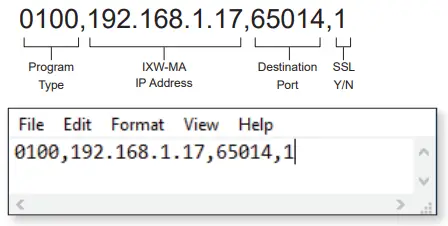
Simpan SIF file dengan sambungan .ini (.ini mesti ditaip secara manual) ke lokasi pada PC yang digunakan untuk pengaturcaraan stesen Siri IX. ini file mesti dimuat naik ke setiap peranti yang dikaitkan dengan IXW-MA menggunakan arahan yang berikut.
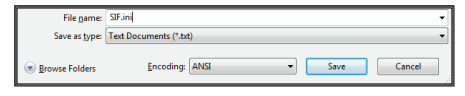
Langkah 2: Mendayakan Fungsi SIF untuk Stesen Siri IX

Tetapan SIF
Dari menu di sebelah kiri, kembangkan Tetapan Fungsi dan pilih SIF.
Stesen View
klik Station View.
Pilih Stesen
Gunakan menu lungsur Nombor di bawah Pilih Stesen untuk Edit dan pilih stesen pintu Siri IX. klik Select dan pastikan stesen pintu ditunjukkan di sebelah kiri atas skrin.
Dayakan SIF
Pilih Dayakan butang radio untuk Kefungsian SIF.
Tatal ke Bawah
Tatal ke bawah sehingga SIF File Pengurusan dipaparkan.
Semak imbas
klik Browse untuk memilih SIF.ini file yang telah dibuat dalam Langkah 1.
Muat naik
klik Upload untuk menghantar yang dipilih file ke stesen.
Kemas kini
klik Update untuk menyimpan perubahan.

Tetapan Output Geganti IXW-MA
Langkah 1: Mengkonfigurasi Geganti IXW-MA individu

Output Geganti
Dari menu di sebelah kiri, kembangkan Input Pilihan / Tetapan Output Geganti dan pilih Output Geganti.
Pilih Output Geganti
Gunakan menu lungsur Output Geganti untuk memilih output geganti.
Fungsi
Gunakan menu lungsur turun Fungsi untuk memilih Hubungi Tukar Acara SIF untuk IXW-MA.
Hubungi Tukar Acara SIF
Tatal tetingkap ke kanan sehingga Output Geganti 1, Hubungi Tukar Acara SIF dipaparkan.
Pilih Stesen
klik Open dan pilih Nombor Stesen stesen untuk berkomunikasi dengan IXW-MA.
Kemas kini
klik Update untuk menyelamatkan perubahan.

Memuat naik Tetapan ke Stesen
Muat naik
Navigasi ke File pada bar menu atas dan pilih Muat Naik Tetapan ke Stesen.
Pilih
Stesen boleh dipilih secara individu, atau mengikut Jenis. pilih Semua daripada Pilih Stesen mengikut Jenis menu lungsur turun untuk dimuat naik ke semua stesen. Kemudian, klik Select.
tetapan
klik Settings untuk memuat naik Tetapan Files ke stesen yang dipilih.

Mengeksport Tetapan

Tetapan Eksport
Navigasi ke File pada bar menu atas dan pilih Konfigurasi Sistem Eksport.
Eksport
klik Export .
Pilih Folder
Pilih lokasi untuk menyimpan file kemudian klik OK .
Selesai
klik Finish.
![]() Nota: Jika program asal file hilang, atau Alat Sokongan dialihkan ke PC lain, salinan ini boleh digunakan untuk mengakses pengaturcaraan sistem untuk menambah atau mengalih keluar stesen, atau untuk membuat perubahan pengaturcaraan.
Nota: Jika program asal file hilang, atau Alat Sokongan dialihkan ke PC lain, salinan ini boleh digunakan untuk mengakses pengaturcaraan sistem untuk menambah atau mengalih keluar stesen, atau untuk membuat perubahan pengaturcaraan.
Sokongan Pelanggan
Untuk butiran lanjut tentang ciri dan maklumat di atas, sila hubungi Sokongan Teknikal.
Perbadanan Aiphone | www.aiphone.com 06/23 11 | 800-692-0200

Dokumen / Sumber
 |
Sistem Interkom Video IP Siri AIPHONE IX [pdf] Panduan Pengguna IXW-MA, Sistem Interkom Video IP Siri IX, Sistem Interkom Video IP, Sistem Interkom, Sistem, IXW-MAA |



